コンテンツの登録/更新
- QPROFILEの更新手順について
- A
プロフィール情報の登録を行います。
登録した記事は「PROFILE」ページ内に表示されます。更新する場合はこの管理ページ内で編集・更新してください。
また、デフォルトで表示される写真は「デザイン/メニュー」に登録したメインビジュアルが表示されています。
PROFILEページのみアーティスト写真を変更したい場合は、こちらのページで登録してください。
①プロフィールの文章を登録してください。
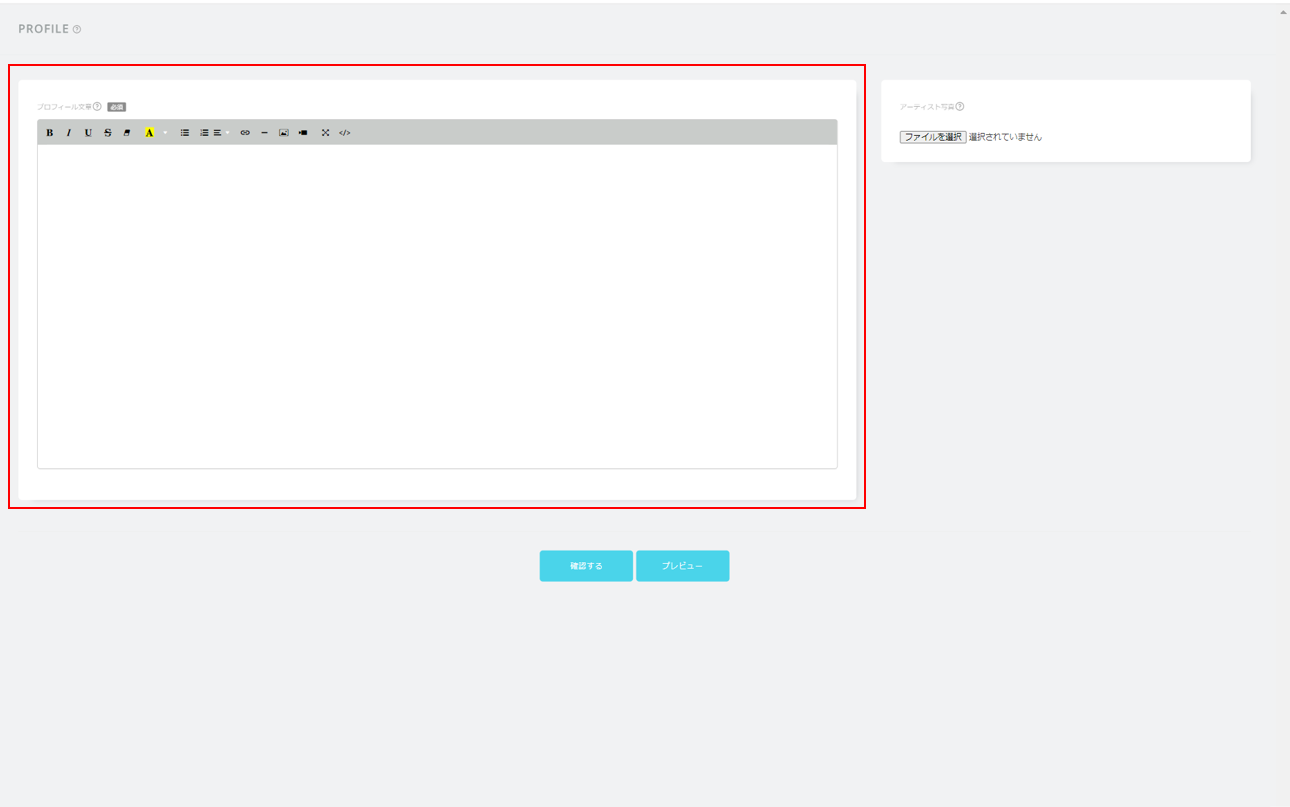
②アーティスト写真を登録してください。
※アーティスト写真を登録しない場合「デザイン/メニュー」のメインビジュアルがデフォルトで表示されます。
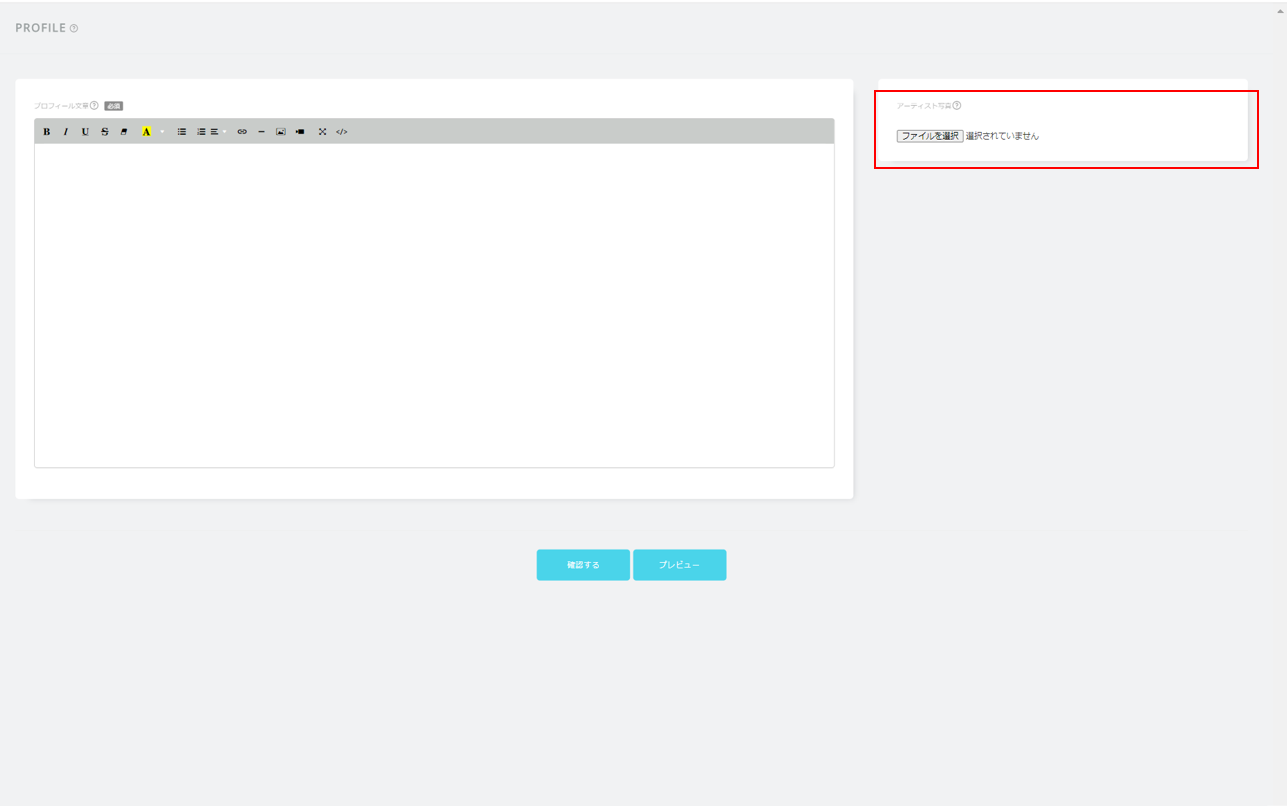
③確認画面に進み、内容に問題がなければ、保存ボタンを選択して、登録完了となります。
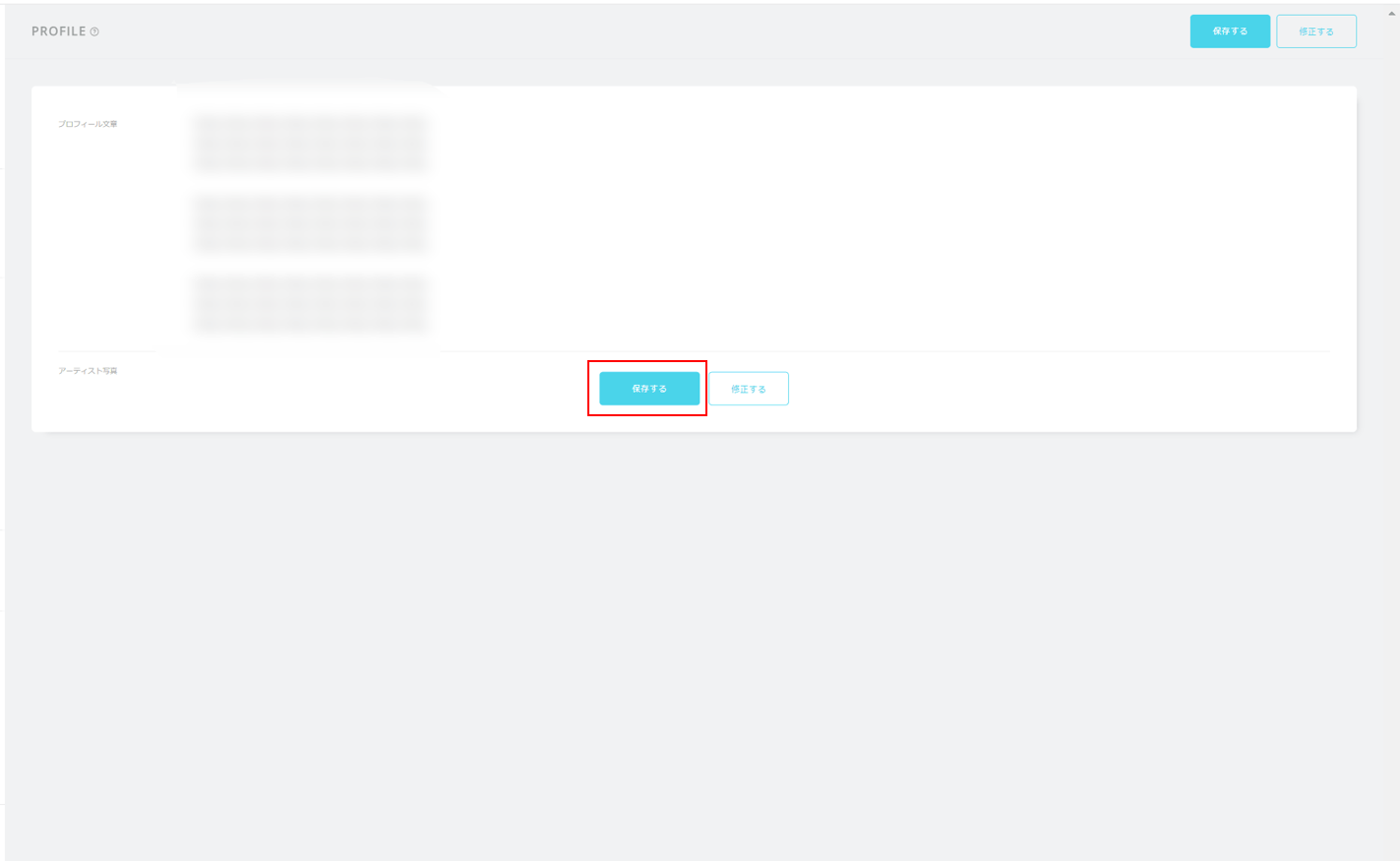
「コンテンツの登録/更新」に関する他の質問
- Q.
コンテンツはどこから登録できますか?
- Q.
INFORMATIONの更新手順について
- Q.
LIVEの更新手順について
- Q.
MEDIAの更新手順について
- Q.
VIDEO(YouTube)の更新手順について
- Q.
DISCOGRAPHYの更新手順について
- Q.
バナーの更新手順について
- Q.
BLOGの設定について
- Q.
BLOGの記事投稿について
- Q.
BLOGへの画像・動画の登録について
- Q.
MOVIE/RADIOの更新手順について
- Q.
PHOTOの更新手順について
- Q.
Q&Aの更新手順について
- Q.
ページ作成について
- Q.
アカウント登録について
- Q.
テストユーザー登録について
- Q.
チケット先行掲載申請について
- Q.
会員検索について
- Q.
コンテンツの公開日時の指定は可能ですか?
- Q.
コンテンツの公開範囲を指定できますか?
- Q.
一度登録したコンテンツを修正できますか?
- Q.
バナーや待受画像などは制作してくれますか?
- Q.
動画の編集などは対応してくれますか?
- Q.
音楽著作権使用料は請求されますか?
- Q.
著作権使用料がかかる楽曲をコンテンツに使用しても良いですか?
- Q.
サイトを閲覧できる関係者アカウントを作る方法はありますか?
- Q.
複数名で管理ツールを操作することはできますか?
- Q.
「プレビュー」のボタンが反応しません。
- Q.
イメージ管理の設定方法
- Q.
外部プレイガイドの会員限定チケット先行の設定方法について(ルート限定認証)
上記の例で解決しない場合は下記よりお問い合わせください。